Otvaranje bilježnice u OneNote za Windows
Kada prvi put OneNote, od vas će se zatražiti da stvorite bilježnicu. Bilježnica se automatski otvara prilikom svakog otvaranja programa OneNote. Možete koristiti jednu bilježnicu za sve bilješke ili stvoriti više bilježnica. Ako imate više bilježnica, možete se prebacivati s jedne na drugu.
Prebacivanje s jedne bilježnice na drugu
-
Kliknite Datoteka > Otvaranje.
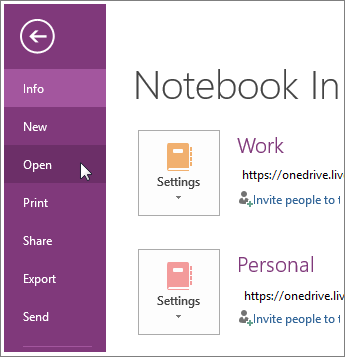
-
Odaberite neku od sljedećih ponuđenih mogućnosti:
-
Ako je željena bilježnica pohranjena na servisu OneDrive, potražite je u odjeljku Otvori sa servisa OneDrive. Jednostavno kliknite bilježnicu da biste je otvorili.
-
Ako je bilježnica koju želite prethodno otvorila, kliknite njezin naziv na popisu Nedavne bilježnice .
-
Ako željena bilježnica nije pohranjena na isto mjesto kao bilježnica koju trenutno imate otvorenu, kliknite neko od mjesta dostupnih u odjeljku Otvaranje s drugih mjesta.
-
Više bilježnica praktičan je način da skupove bilješki odvojite. Ako, primjerice, radite tijekom dana, ali i noću, možete zadržati dvije bilježnice pod nazivom "Posao" i "Škola". Ako bilješke zajednički koristite i s obitelji, možete zadržati i dodatnu bilježnicu "Home" (Polazno) ili "Obitelj".
Zasebne skupove bilješki možete organizirati i na druge načine. Ako OneNote, primjerice, koristite za arhiviranje radnih podataka koji se ponavljaju, recimo timskih izvješća o statusu, planova projekata ili klijentskih ugovora, stvorite zasebnu bilježnicu za svaku pojedinu kalendarsku godinu. Na taj način ta jedna bilježnica neće postati preglomazna.
Kada otvorite bilježnicu, njezin se naziv pojavljuje na popisu bilježnica, koji možete pogledati tako da kliknete strelicu dolje pokraj naslova trenutne bilježnice (lijevo od kartica sekcija pri vrhu bilješki). Kliknite naziv odgovarajuće bilježnice na popisu bilježnica da biste se s trenutne bilježnice prebacili na nju.
Napomena: OneNote automatski sprema unesene izmjene u svim vašim bilježnicama. Možete se prebacivati s jedne bilježnice na drugu ne brinući o spremanju promjena. Kada sljedeći put otvorite bilježnicu, zadnje će promjene biti u njoj bez obzira na to gdje je pohranjena.










